经验直达:
- WPS表格的序号不连续了
- 怎么让wps的序号自动排序
- wps序号错乱
一、WPS表格的序号不连续了
1、首先打开excel表格,按住ctrl键填充序号 。
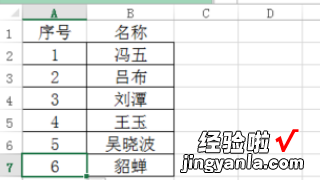
2、随意删除一行,看下是否连续 。
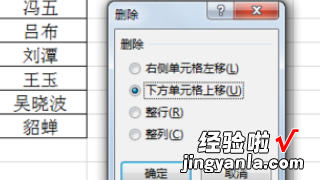
3、此刻发现序号已经不连续了 。
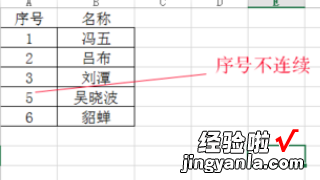
4、为了看效果,在C列输入公式=row()-1.
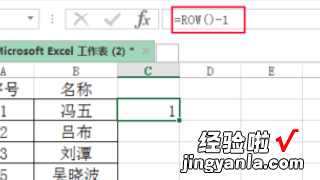
5、向下拖动鼠标,选中后,按住ctrl enter刷新数据 。
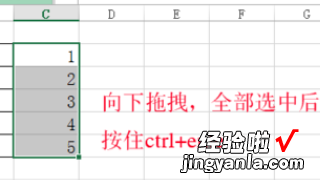
6、然后再删除一行,刷新后左侧还是不连续,右侧删除序号依然连续 。
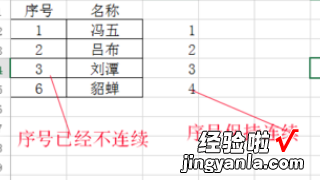
7、另一种方法是输入公式=SUM(OFFSET(A2,-1,),1),0在exce表格中插入或删除行保持序号连续
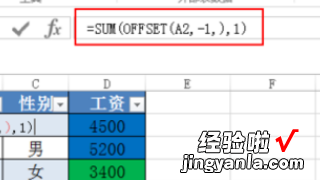
二、怎么让wps的序号自动排序
wps序号自动填充排序:
工具/原料:联想YANGTIANS516、Windows7、wps2019
1、第一步:打开一个需要设置自动填充序号的wps表格 。

2、第二步:在序号所在单元格,输入起始序号 。
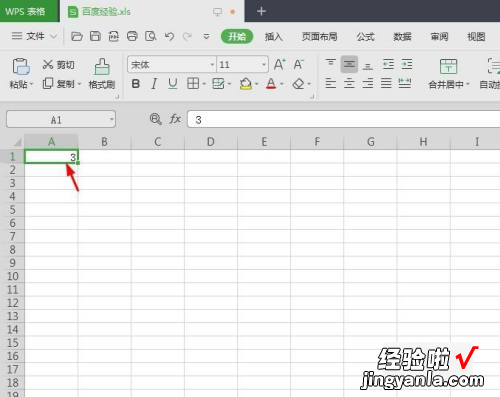
3、第三步:选中序号所在单元格 , 选择菜单栏中的“行和列”选项 。
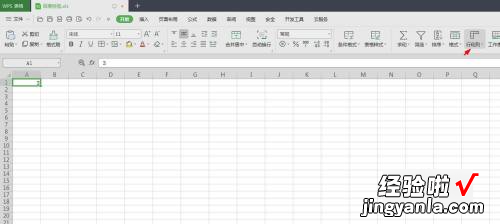
4、第四步:在“行和列”下拉菜单中,选择“填充--序列” 。

5、第五步:如下图所示,弹出“序列”设置对话框 。
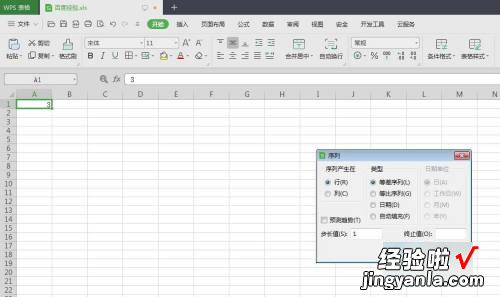
6、第六步:在“序列”对话框中,勾选上“等差序列”,选择“列” , 并在终止值处输入100,单击“确定”按钮 。
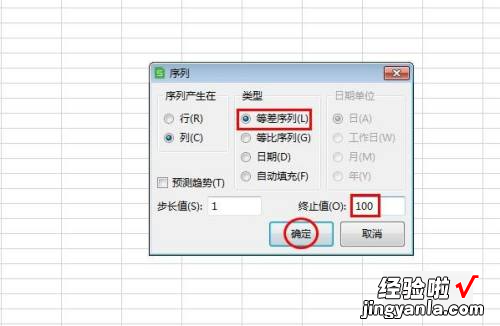
【怎么让wps的序号自动排序 WPS表格的序号不连续了】7、如下图所示,wps表格中自动填充序号设置完成 。
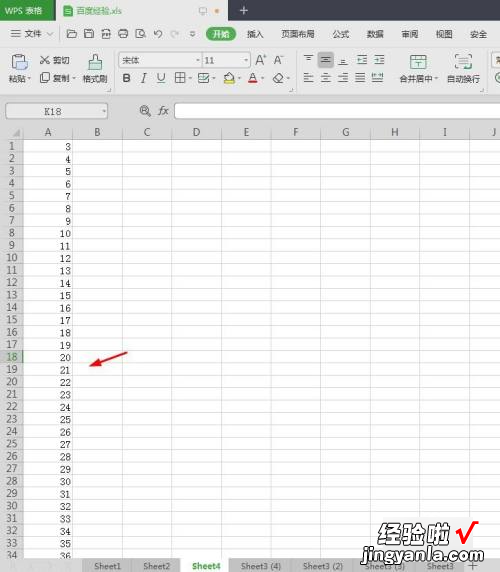
三、wps序号错乱
- 打开要排序的WPS文字文档
- 按照自己的要求给现有的各个段落进行编号 , 比如第一段在应该在第三段的位置,就在段落前面加一个序号3 , 其余个段落也都加上序号
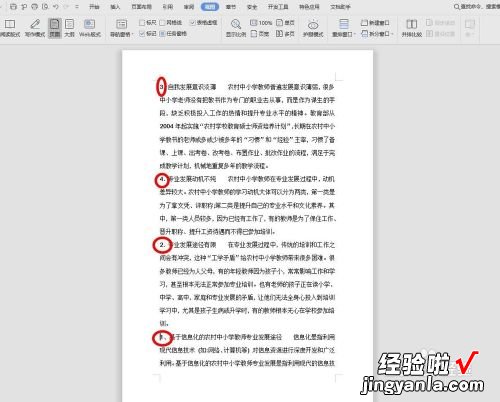
请点击输入图片描述
- 选中要重新排序的所有段落,找到菜单栏中的“排序”单击
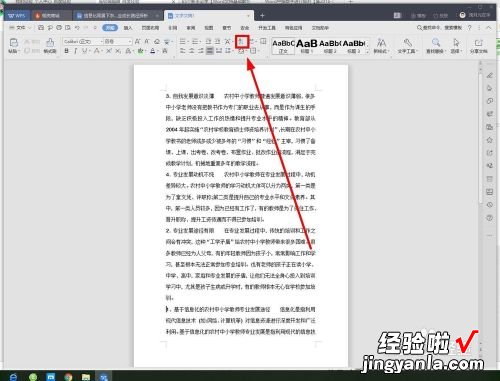
请点击输入图片描述
- 在弹出的”排序文字“对话框中,找到”拼音“后面的小箭头单击
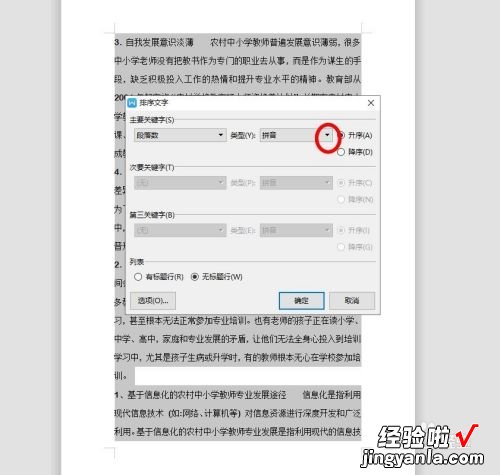
请点击输入图片描述
- 在下拉菜单中,选择“数字”单击

请点击输入图片描述
- 选择完成后单击“确定”即可
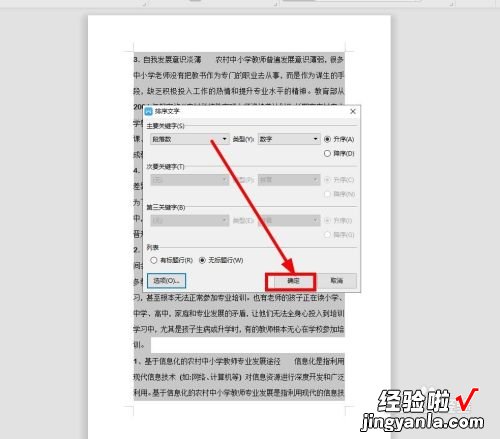
请点击输入图片描述
- 现在看原文档,已经按照数字的顺序给文档重新排好序
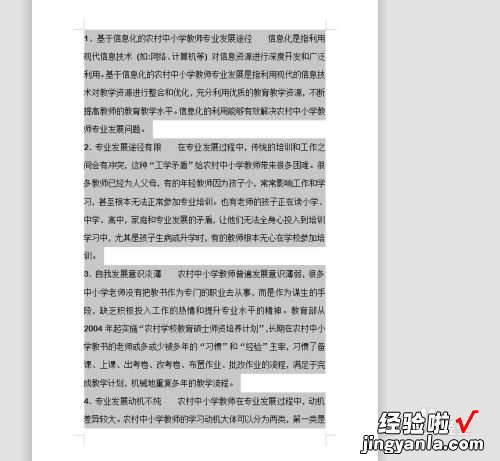
请点击输入图片描述
